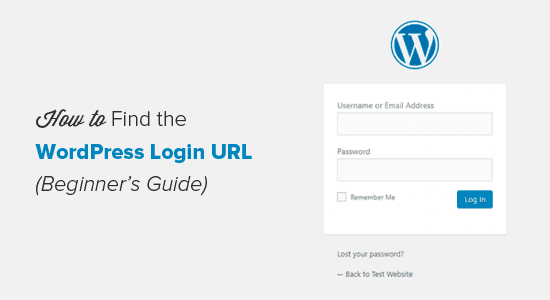“Come posso accedere a WordPress?” è una delle domande più comuni su WordPress che ci vengono poste.
Spesso i principianti hanno difficoltà a trovare l'URL della pagina di accesso di WordPress e ciò impedisce loro di lavorare sul proprio sito Web.
In questo articolo, ti mostreremo come trovare l'URL di accesso di WordPress. Ti mostreremo anche diversi modi per accedere alla tua area di amministrazione di WordPress.
Perché hai bisogno dell'URL di accesso?
La pagina di accesso è la porta tra il tuo sito Web e il pannello di gestione del tuo sito noto anche come area di amministrazione. Una volta effettuato l'accesso, è possibile creare nuovi post, aggiungere nuove pagine, modificare il design, aggiungere plug-in, ecc.
Tutorial video
Se preferisci le istruzioni di testo, continua a leggere.
Come trovare il link di accesso a WordPress?
Su una tipica installazione di WordPress con a buon provider di hosting WordPress, tutto ciò che devi fare è aggiungere / login / o / admin / alla fine dell'URL del tuo sito.
Per esempio:
www.example.com/admin/
www.example.com/login/
Non dimenticare di sostituire example.com con il tuo nome di dominio.
Entrambi questi URL ti reindirizzeranno alla pagina di accesso di WordPress.
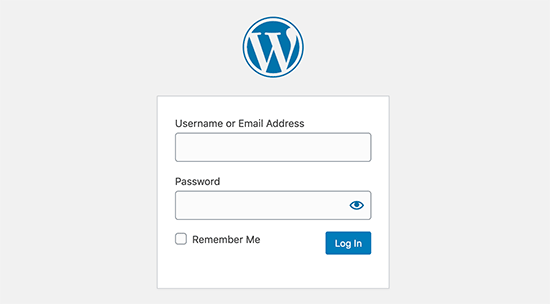
Se per qualche motivo, l'URL di accesso di WordPress non funziona correttamente, puoi accedere facilmente alla pagina di accesso di WordPress andando a questo URL:
www.example.com/wp-login.php
Ora se hai installato WordPress in a sottodirectory come / wordpress /, allora dovresti accedere alla tua pagina di accesso al blog di WordPress in questo modo:
www.example.com/wordpress/login/
www.example.com/wordpress/wp-login.php
Se hai installato WordPress su a sottodominio, quindi puoi accedere alla pagina di accesso dell'amministratore di WordPress in questo modo:
subdomain.example.com/login/
subdomain.example.com/wp-login.php
Una volta effettuato l'accesso, verrai reindirizzato all'area di amministrazione di WordPress del tuo sito che si trova nella cartella wp-admin.
Puoi accedere direttamente alla tua area di amministrazione inserendo l'URL del sito Web in questo modo:
www.example.com/admin/
www.example.com/wp-admin/
Questo URL verifica se hai effettuato l'accesso in precedenza e se la sessione è ancora attiva.
Se entrambi sono veri, verrai reindirizzato alla dashboard di WordPress. Se la sessione è scaduta, verrai reindirizzato alla pagina di accesso di WordPress.
Come ricordare la pagina di accesso di WordPress in WordPress
Se trovi difficile ricordare il tuo link di accesso a WordPress, ti consigliamo di aggiungere un segnalibro alla barra dei segnalibri del tuo browser.
In alternativa, puoi aggiungere il tuo link di accesso a WordPress sul piè di pagina del sito Web, sulla barra laterale o nel menu. Ci sono due modi molto semplici per farlo.
La prima opzione è l'aggiunta del link di accesso di WordPress ai menu. Accedi alla tua area di amministrazione di WordPress e vai a Aspetto »Menu.
Quindi fare clic sulla scheda Collegamento per espanderlo e aggiungere il collegamento e il testo di accesso a WordPress. Al termine, fai clic su Aggiungi al pulsante Menu per aggiungere questo link al tuo menu. Inoltre, non dimenticare di fare clic su Menu Salva pulsante.
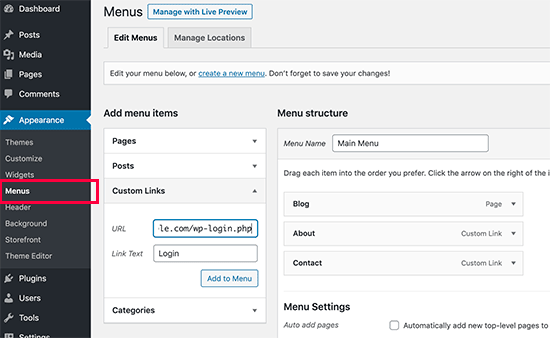
La seconda opzione è quella di utilizzare l'impostazione predefinita aggeggio chiamato Meta. Questo widget aggiunge un collegamento alla pagina di accesso, collegamenti ai feed RSS del tuo sito e un collegamento al sito Web WordPress.org.
Inizia andando a Aspetto »Widget e trascina il meta widget sul tuo sito web sidebar o area pronta per il widget. Se non si desidera utilizzare il widget Meta, è possibile utilizzare anche il widget Menu qui.
Puoi aggiungere il link di accesso a WordPress nel piè di pagina, nella barra laterale o praticamente in qualsiasi altra area pronta per il widget nel tuo tema.
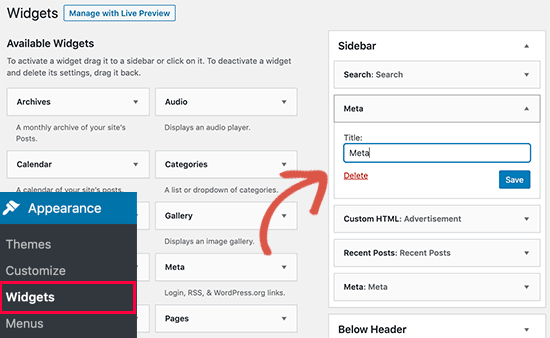
Usa Ricordami per bypassare la pagina di accesso in WordPress
Nella tua pagina di accesso di WordPress, c'è una casella di controllo con l'etichetta Ricordami. Quando selezioni questa casella prima di accedere, ti consentirà di accedere direttamente all'area di amministrazione senza un accesso nelle visite successive per 14 giorni o le impostazioni dei cookie del browser.
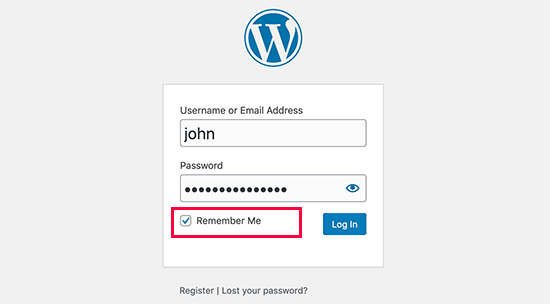
Se continui a dimenticare di selezionare l'opzione “Ricordami” durante l'accesso, puoi installarlo Ricordami sempre collegare. Controllerà automaticamente la casella di controllo Ricordami ogni volta che accedi a WordPress.
Come aggiungere un modulo di accesso personalizzato per WordPress in WordPress
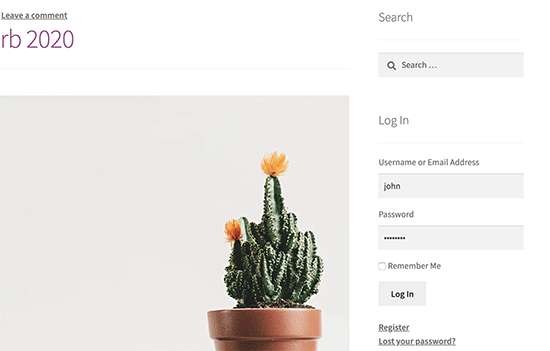
Se hai più utenti sul tuo sito WordPress, ha senso aggiungere il modulo di accesso di WordPress nella barra laterale o creare una pagina di accesso personalizzata che corrisponda al design e al tema del tuo sito.
Esistono diversi modi per farlo, ma si consiglia di utilizzare Tema Il mio login collegare.
Ti consente di creare pagine di accesso personalizzate e include anche un widget di accesso sulla barra laterale. Puoi semplicemente aggiungere il widget alla barra laterale del tuo sito Web e verrà visualizzato un modulo di accesso.
Puoi anche usare WPForms per creare i tuoi moduli di accesso personalizzati. È la migliore Plug-in per moduli di contatto WordPress e ti consente di creare facilmente moduli di accesso e aggiungerli ovunque sul tuo sito web.
Per istruzioni dettagliate, consultare il nostro articolo su come aggiungi la pagina di accesso e i widget front-end in WordPress.
Accedi a WordPress dalla tua dashboard di web hosting
Molti Hosting WordPress le aziende forniscono scorciatoie per accedere direttamente all'area di amministrazione di WordPress e saltare del tutto la pagina di accesso di WordPress.
Ecco come accedere a WordPress tramite dashboard di hosting popolari.
1. Collegamento per l'accesso a WordPress Bluehost
Bluehost è una delle più grandi società di hosting al mondo. Offrono una dashboard adatta ai principianti con scorciatoie rapide per gestire il tuo sito WordPress.
Accedi alla dashboard di Bluehost e passa alla scheda “I miei siti”. Da qui, vedrai tutti i siti WordPress che hai installato sul tuo account di hosting.
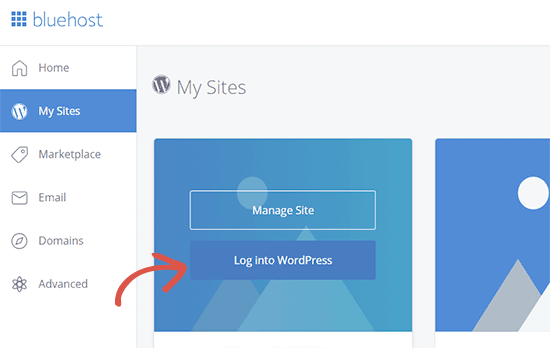
Passa il mouse sul sito in cui desideri accedere, quindi fai clic sul pulsante “Accedi a WordPress”.
2. Collegamento per l'accesso a WordPress SiteGround
SiteGround ha anche una scorciatoia per accedere al tuo sito WordPress.
Accedi al pannello di hosting di SiteGround e fai clic sulla scheda “Siti Web” nella parte superiore. Da qui, vedrai un elenco di siti Web che hai installato con il tuo account di hosting.
Fai clic sul pulsante “Kit WordPress” accanto al sito Web a cui desideri accedere.
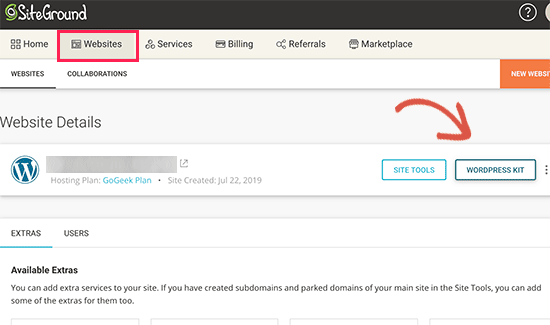
Verrà visualizzato un popup in cui vedrai un pulsante per accedere all'area di amministrazione di WordPress.
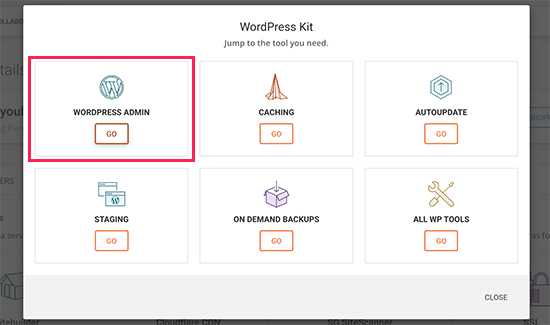
3. Collegamento di accesso a WordPress nel motore WP
Motore WP è il migliore hosting WordPress gestito aziende. Hanno anche un collegamento di accesso a WordPress che ti invia all'URL di accesso a WordPress ma non ti accede automaticamente.
Visita la dashboard di WP Engine e seleziona il tuo sito Web. Nella pagina di panoramica del sito, vedrai il collegamento alla pagina di accesso di WordPress nella colonna di sinistra.
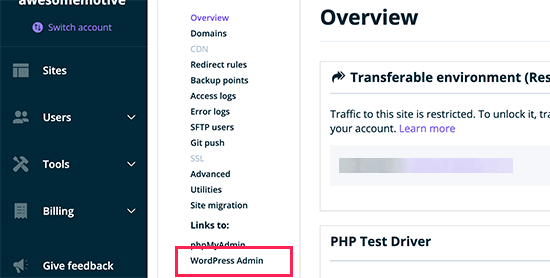
Ulteriori personalizzazioni e risorse per l'accesso a WordPress
Abbiamo scritto molti articoli sulla personalizzazione dell'accesso a WordPress e la correzione di errori comuni.
Se stai cercando di creare una pagina di accesso a WordPress personalizzata con il tuo marchio, consulta la nostra guida su come farlo personalizza la pagina di accesso di WordPress (nessun HTML / CSS richiesto).
I moduli di accesso a WordPress possono essere abusati da attacchi di forza bruta. Se stai affrontando tali attacchi sul tuo sito Web, puoi aggiungere un Modulo di accesso e registrazione da CAPTCHA a WordPress per proteggere il tuo sito.
Risoluzione dei problemi relativi agli errori di accesso a WordPress
A volte, potresti riscontrare strani errori relativi alla pagina di accesso di WordPress. Ne abbiamo esaminati diversi in dettaglio insieme a suggerimenti per la risoluzione dei problemi:
- Come risolvere il problema di aggiornamento e reindirizzamento della pagina di accesso di WordPress
- Come risolvere WordPress mantiene il problema di disconnessione
- Come risolvere l'errore di troppi reindirizzamenti in WordPress
Speriamo che questo articolo ti abbia aiutato a scoprire come trovare il tuo link di accesso a WordPress. Potresti anche voler vedere il nostro passo dopo passo Guida alla sicurezza di WordPress e la nostra guida definitiva su come velocizzare WordPress.
Se ti è piaciuto questo articolo, ti preghiamo di iscriverti al nostro Canale Youtube per i tutorial video di WordPress. Puoi trovarci anche su cinguettio e Facebook.
Il post Guida per principianti: come trovare l'URL di accesso di WordPress è apparso per primo WPBeginner.
Web Designer Freelancer Realizzazione Siti Web Serra Simone
Realizzo siti web, portali ed e-commerce con focus specifici sull’usabilità, l’impatto grafico, una facile gestione e soprattutto in grado di produrre conversioni visitatore-cliente. Elaboro siti internet, seguendo gli standard Web garantendo la massima compatibilità con tutti i devices. Sviluppo e-commerce personalizzati, multilingua, geolocalizzati per potervi mettere nelle migliori condizioni di vendita. Posiziono il tuo sito su Google per dare maggiore visibilità alla tua attività sui motori di ricerca con SEO di base o avanzato.